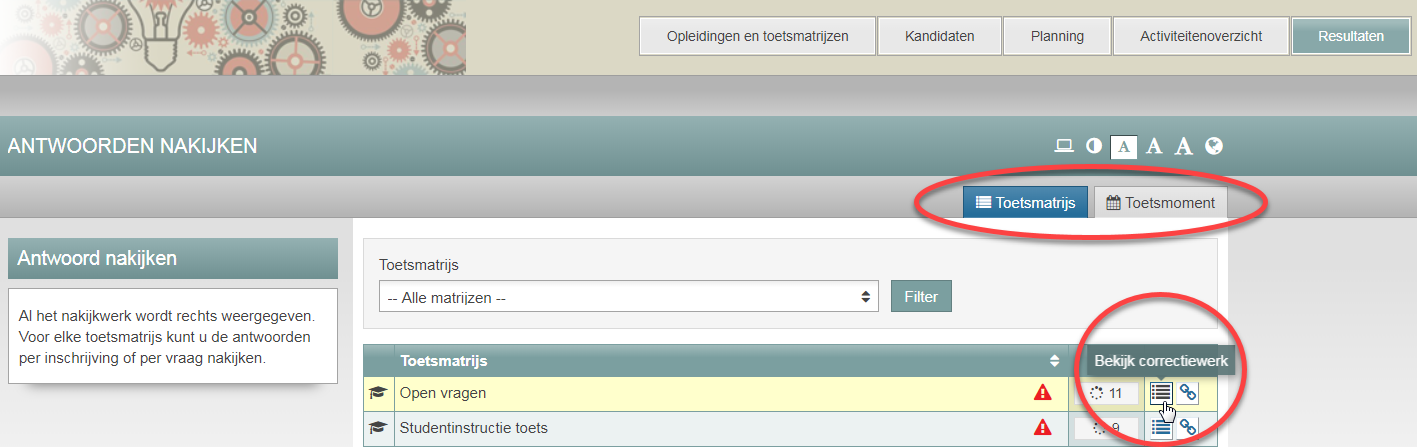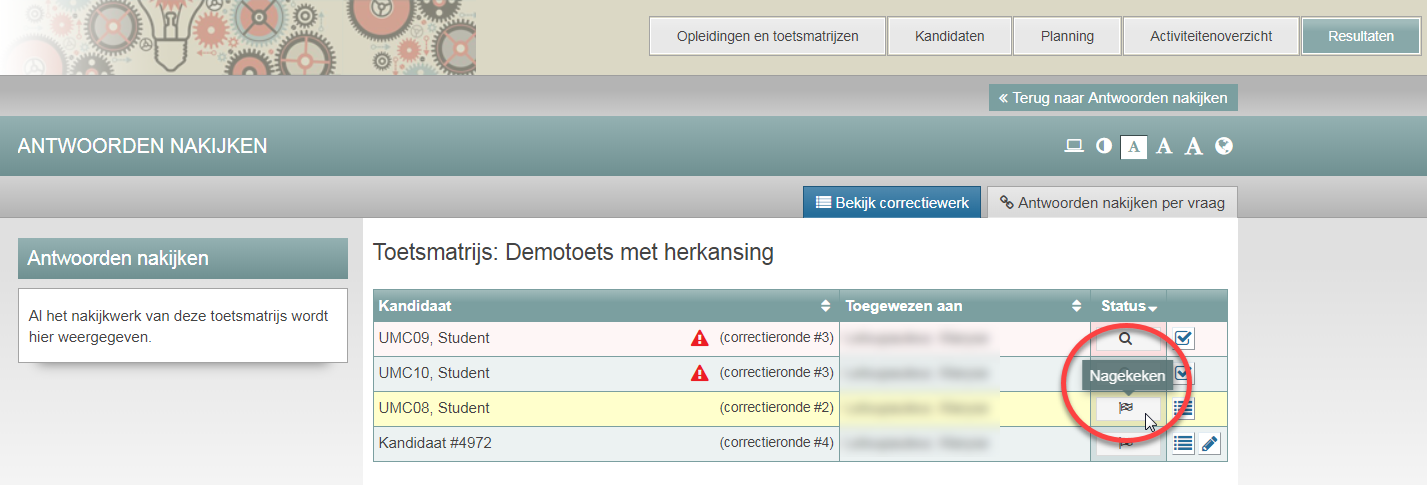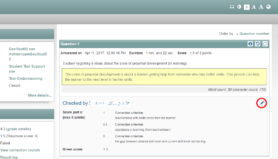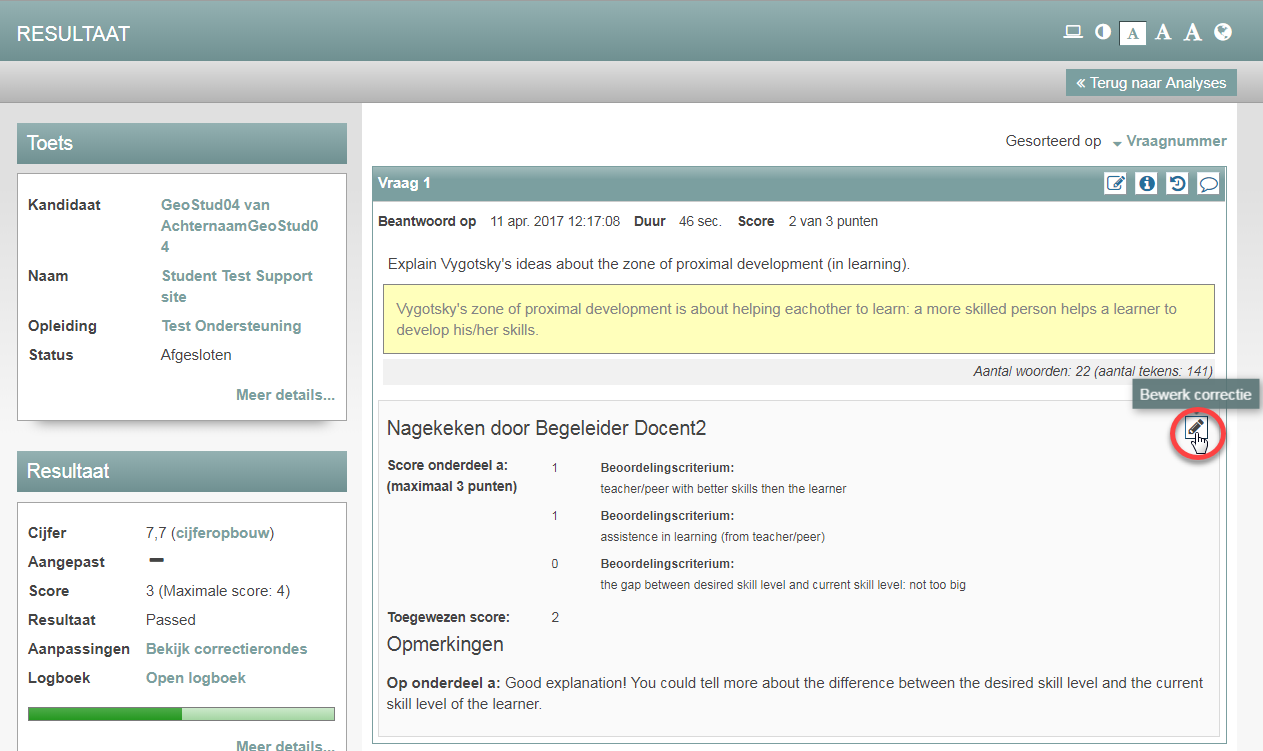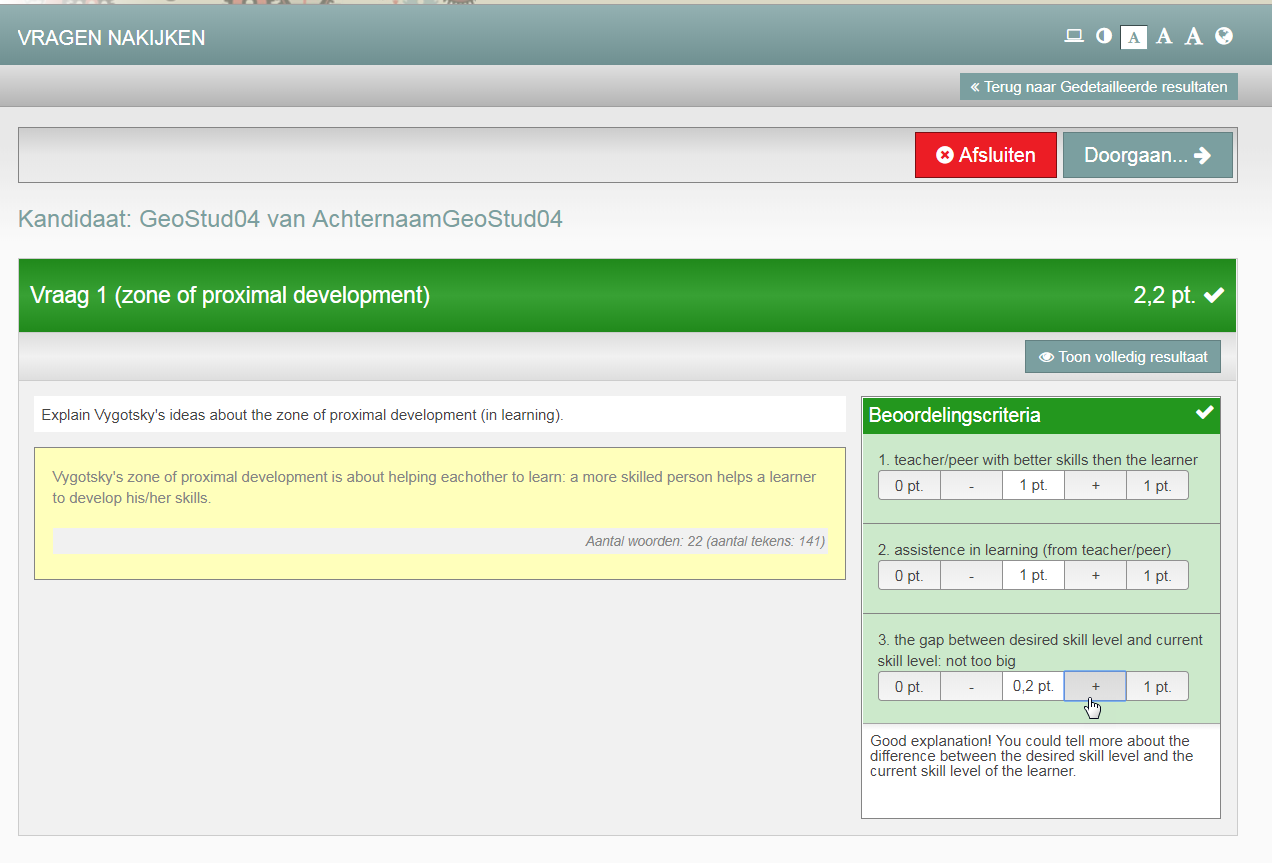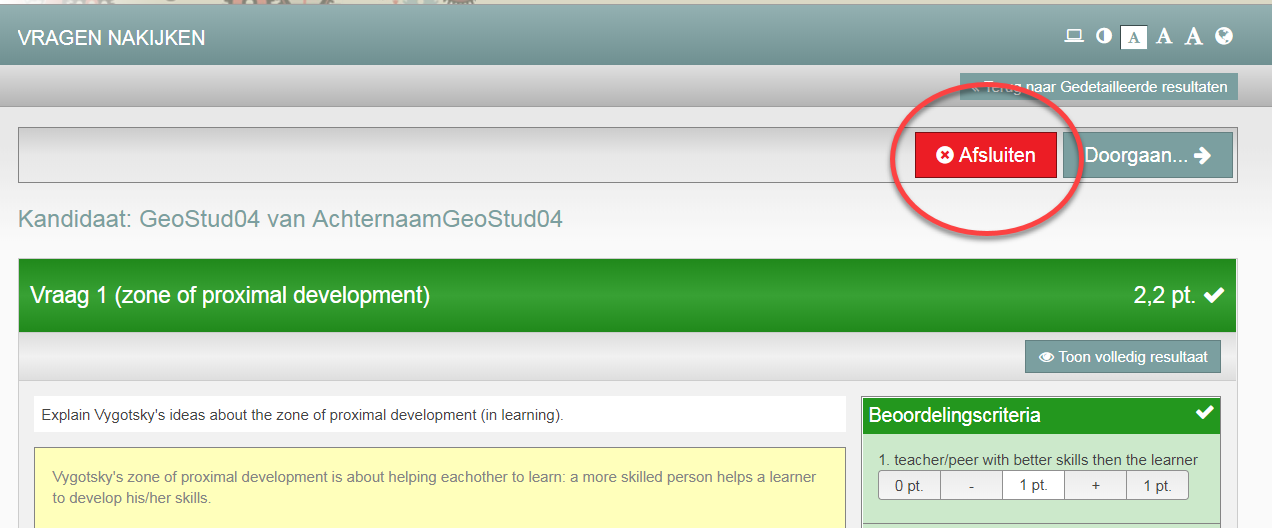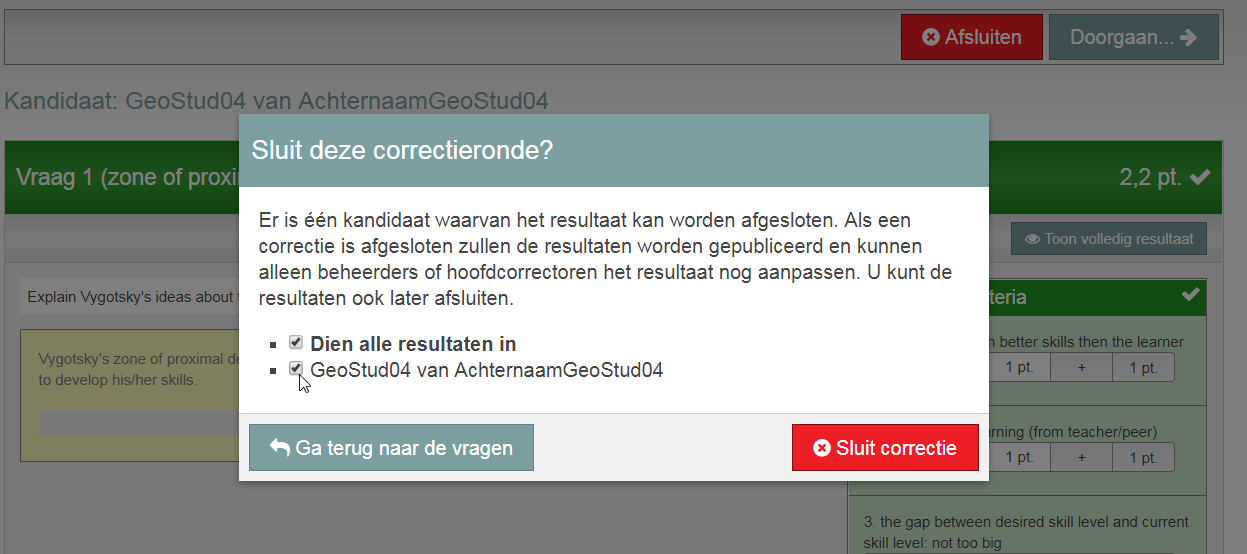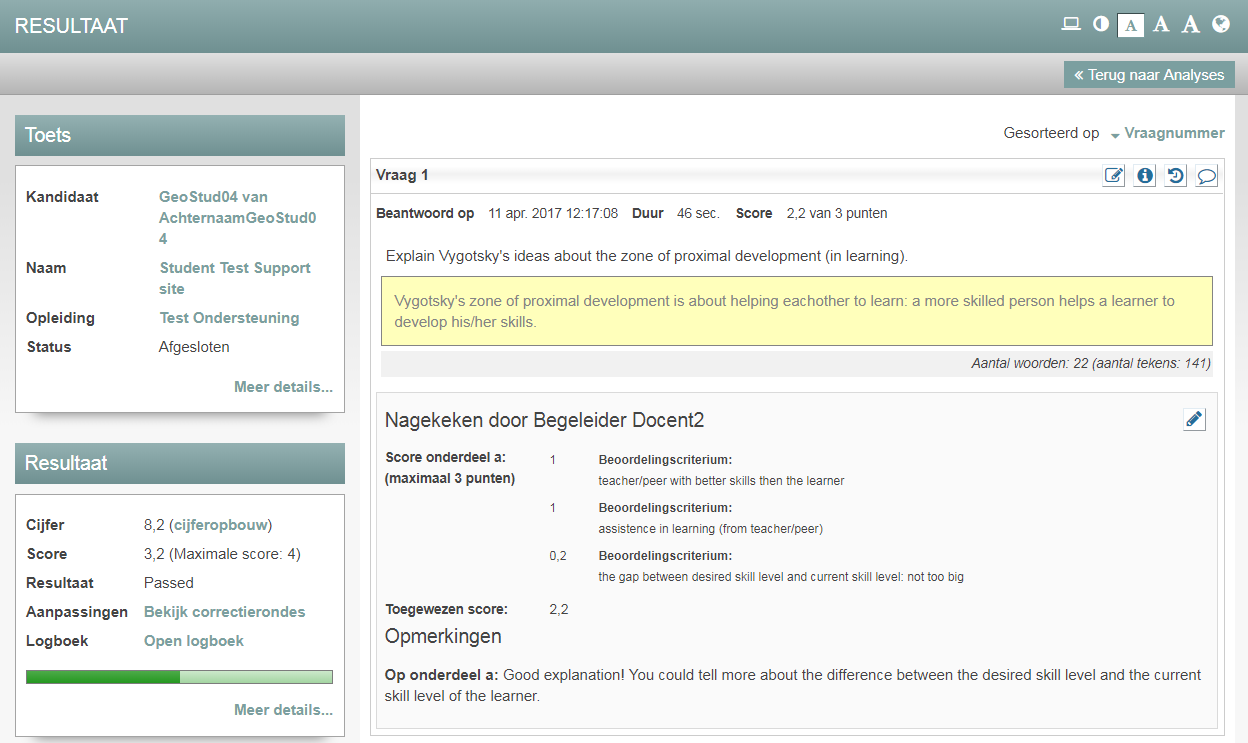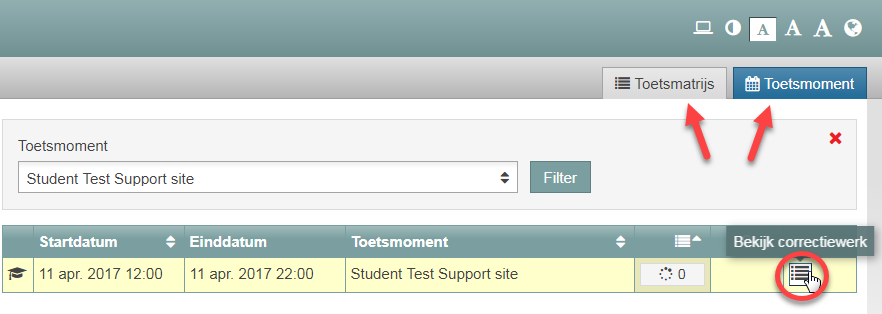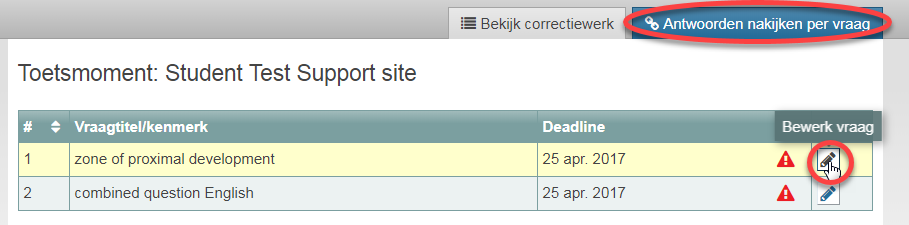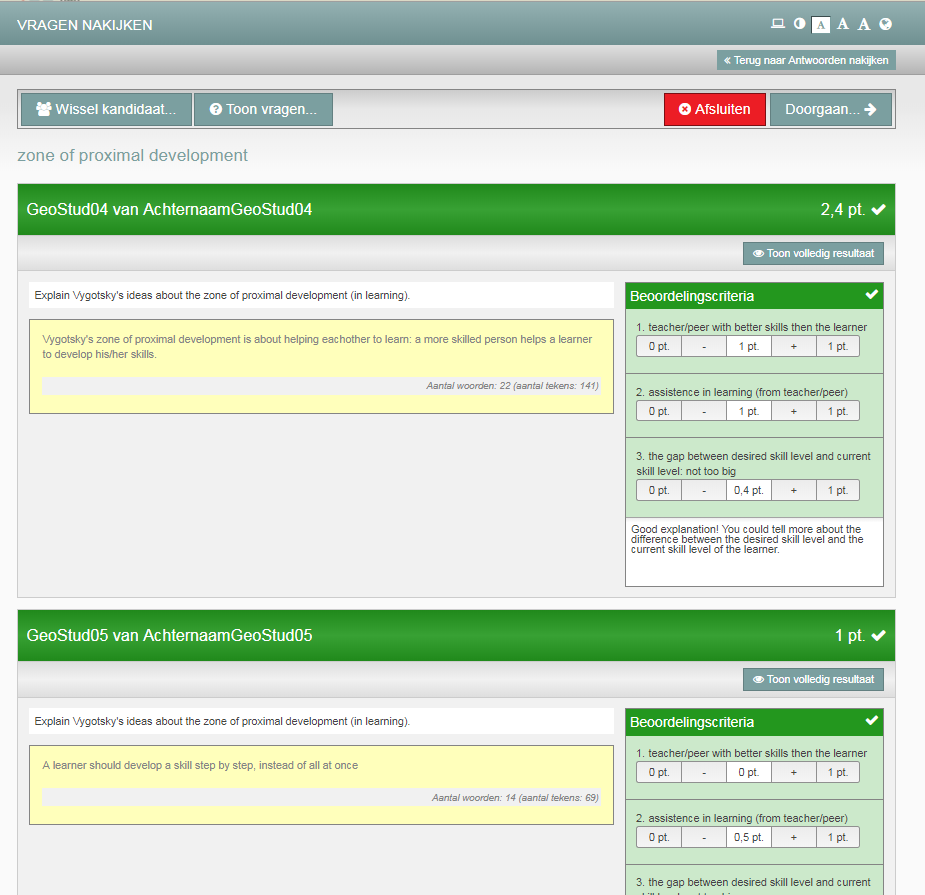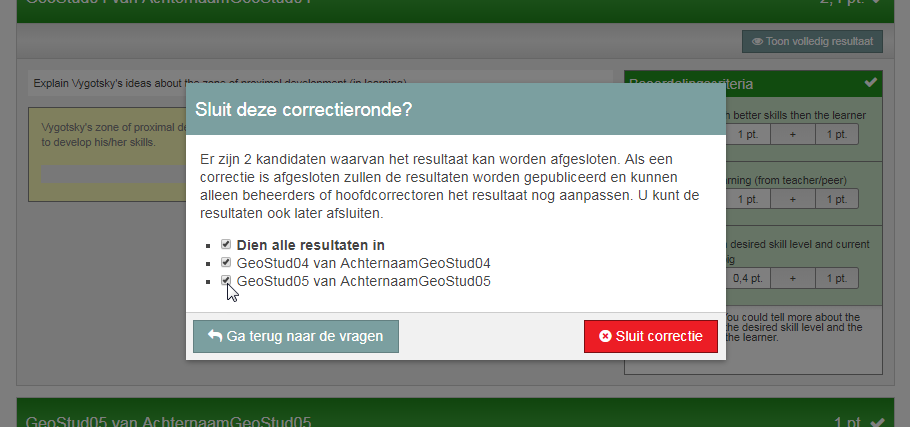Handleidingen
Nagekeken werk inzien en aanpassen
Als je alle toetsvragen of een gedeelte ervan nagekeken hebt, dan kun je het correctiewerk daarna inzien en indien nodig aanpassen.
- stap 1 t/m 9 lichten werkwijze 1 toe (één student)
- stap 1 en 10 t/m 14 lichten werkwijze 2 toe (alle studenten)
-
Stap 1
- Log in op de afnameomgeving.
- Klik rechtsboven in het scherm op het tabblad Resultaten. Een uitklapmenu met drie opties verschijnt, namelijk Alle resultaten, Analyses en Antwoorden nakijken.
- Klik op Antwoorden nakijken.
-
Stap 2
- Selecteer of je van de Toetsmatrijs of het Toetsmoment het nagekeken werk wilt zien.
- Klik achter de toetsnaam op de knop ‘Bekijk correctiewerk‘.
-
Stap 3
- Je krijgt een overzicht van studenten te zien. Onder Status zie je of de student nagekeken is of nog niet.
- Achter de naam van de nagekeken student heb je vervolgens de keuze Bekijk antwoorden.
- Klik op Bekijk antwoorden om de nagekeken vragen van de student te zien.
-
Stap 4
- Je komt nu uit in de bij de nagekeken vragen van de student.
-
-
Stap 5
Correctiewerk wijzigen voor één student (volg stap 1 t/m 4 en ga vervolgens bij deze stap verder)
- Klik bij het de toetsvraag waarvan het resultaat aangepast moet worden, op het Potloodicoon (bewerk correctie).Alleen bij vragen die aan jou toegekend zijn om na te kijken, kun je wijzigingen doen. Bij vragen die niet aan jouw toegekend zijn, zie je wel de beoordeling, maar niet het Potloodicoon.
-
Stap 6
- Je komt nu in de nakijkomgeving bij de betreffende student, en de gekozen toetsvraag.
- Hier kun je de beoordeling (aantal punten) en het commentaar aanpassen.
-
Stap 7
- Om de aanpassing door te voeren, klik op Afsluiten.
-
Stap 8
- Er verschijnt een pop-up ‘Sluit deze correctieronde?’
- Vink de student aan waarvan je de resultaten aangepast hebt.
- Klik op ‘Sluit correctie’.
-
Stap 9
- Je oude correctie is nu overschreven door de nieuwe correctie. Je komt weer terug bij de resultaten van de student.
-
Stap 10
Correctiewerk voor een toetsvraag aanpassen voor alle studenten (volg stap 1 en ga vervolgens bij deze stap verder)
- Selecteer of je van de Toetsmatrijs of het Toetsmoment het nagekeken werk wilt zien.
- Klik op ‘Bekijk correctiewerk’.
-
Stap 11
- Selecteer achter de betreffende Toetsmatrijs of het betreffende Toetsmoment het keten-icoontje ‘Antwoorden nakijken per vraag’.
- Klik achter de toetsvraag waarvan je het correctiewerk aan wilt passen op het Potloodicoontje (bewerk vraag).
-
Stap 12
- De nakijkomgeving wordt geopend. Hier zie je voor de toetsvraag alle gegeven antwoorden van alle studenten onder elkaar.
- Pas de punten en/of het commentaar aan.
- Als je de aanpassingen door wilt voeren, klik dan op Afsluiten.
-
Stap 13
- Er verschijnt een pop-up ‘Sluit deze correctieronde?’
- Vink aan ‘Dien alle resultaten in’.
- Klik op ‘Sluit correctie’.
-
Stap 14
- Je oude correctie is nu overschreven door de nieuwe correctie.